Unity 打出的安卓包为了防止反编译,需要对 Assembly-CSharp.dll 加密处理。Assembly-CSharp.dll 是由 libmono.so 运行时读取然后在 mono 虚拟机上执行,所以需要修改 libmono.so 源码,在加载 Assembly-CSharp.dll 前解密处理,然后重新编译出 libmono.so。
libmono.so 是由 Unity 官方 Fork 了开源的 Mono 编译出来的,Unity 官方也将其开源了,需要根据你的 Unity 版本下载对应分支的,这次我编译的是 Unity-2018.4 的,源码在这里:
本文不是傻瓜式教程告诉你如何编译的,而是用来讲述这个编译过程,附带我遇到的错误和解决思路。很多时候,照着别人的文档,甚至官方的,别人的操作成功了,自己的却一堆错,只有了解了这个编译过程,才能快速定位和解决问题。
编译环境配置
首先需要配置下 Mac 环境,编译 libmono.so 需要安装一些编译脚本依赖的包。HomeBrew 是 MacOS 上的包管理工具,使用它安装这些依赖会很方便。
安装 HomeBrew
安装 HomeBrew 有时候不太顺利,这里提供 3 种安装方式,安装失败时可以切换试试。
按官网教程安装
官网中介绍的安装方式,执行下面的命令即可
/bin/bash -c "$(curl -fsSL https://raw.githubusercontent.com/Homebrew/install/master/install.sh)"
我自己的 Mac 上最早就是这样安装的,但最近给另一台 Mac 配置环境时碰到了下图的错误,用 VPN 也不行。

使用国内源安装
在知乎上找到的一个国内源:
/bin/zsh -c "$(curl -fsSL https://gitee.com/cunkai/HomebrewCN/raw/master/Homebrew.sh)"
使用 Ruby 脚本安装
将 https://gist.github.com/sunsetroads/11c35fb3caef2980041b1fcb07ab9a31 的内容复制保存为 homebrew.rb,然后执行命令:
ruby homebrew.rb
检查是否安装成功
执行brew --help检查是否安装成功
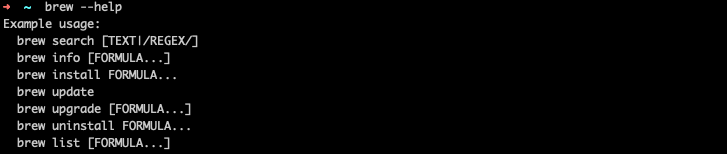
出现上图内容就说明 HomeBrew 安装成功了。
使用 HomeBrew 安装依赖
Mono-Unity 依赖下面这些包
autoconf
automake
libtool
pkg-config
使用 HomeBrew 一个个安装就行了:
brew install autoconf
编译 libmono.so
这里以 mono-untiy-2018.4 为例,下载后在桌面新建文件夹 Test/T,将下载下来的源码放入,编译脚本运行后会在 mono-untiy-2018.4 上级目录安装依赖,这样建目录会方便查看依赖包。
执行编译脚本
进入工程根目录 mono-untiy-2018.4,执行编译脚本 ./external/buildscripts/build_runtime_android.sh开始编译:

等了挺久,然后编译失败了:

查看日志发现了时间久的原因,下载了 NDK-r10e 后,又去下载了 NDK-r16,总共 1G 多的文件,比较浪费时间了:

在网上搜了一会,没有好的解决办法,决定看下编译脚本的执行过程,来查找报错的根本原因。
PS:这一步还可能提示缺少什么包,按提示执行brew install 包名即可。
编译脚本执行过程
build_runtime_android.sh 就是入口脚本,先忽略掉杂要信息,看下它的关键内容:
function clean_build_krait_patch
{
# 检查是否有下载 krait-signal-handler,并执行 build.pl
KRAIT_PATCH_PATH="${CWD}/../../android_krait_signal_handler/build"
local KRAIT_PATCH_REPO="git://github.com/Unity-Technologies/krait-signal-handler.git"
git clone --branch "master" "$KRAIT_PATCH_REPO" "$KRAIT_PATCH_PATH"
(cd "$KRAIT_PATCH_PATH" && ./build.pl)
}
function clean_build
{
make clean && make distclean
./configure
if [ "$?" -ne "0" ]; then
echo "Configure FAILED!"
exit 1
fi
make && echo "Build SUCCESS!" || exit 1
}
perl ${BUILDSCRIPTSDIR}/PrepareAndroidSDK.pl -ndk=r10e -env=envsetup.sh && source envsetup.sh
clean_build_krait_patch
clean_build "$CCFLAGS_ARMv7_VFP" "$LDFLAGS_ARMv7" "$OUTDIR/armv7a"
首先执行的perl ${BUILDSCRIPTSDIR}/PrepareAndroidSDK.pl,注意这里传入的参数 ndk-r10e。然后执行clean_build_krait_patch,先去下载了 krait-signal-handler 包,然后执行里面的 build.pl :
sub BuildAndroid
{
PrepareAndroidSDK::GetAndroidSDK(undef, undef, "r16b");
system('$ANDROID_NDK_ROOT/ndk-build clean');
system('$ANDROID_NDK_ROOT/ndk-build');
}
这里 krait-signal-handler 中 build.pl 传入的参数是 r16b,也就是说,构建脚本依赖的 NDK 版本和 krait-signal-handler 依赖的不一致,导致了重复下载,所以要去把 build.pl 中的 r16b 改为 r10e。
编译脚本安装了依赖的环境后,接着往下执行clean_build:
make clean && make distclean
./configure
if [ "$?" -ne "0" ]; then
echo "Configure FAILED!"
exit 1
fi
make && echo "Build SUCCESS!" || exit 1
./configure、make、make install 命令这些都是典型的使用 GNU 的 AUTOCONF 和 AUTOMAKE 产生的程序的安装步骤,这里需要了解下 configure 和 make 命令。
configure 和 make
在 Linux 下安装一个应用程序时,一般先运行脚本 configure,然后用 make 来编译源程序,再运行 make install,最后运行 make clean 删除一些临时文件。
configure 是一个 shell 脚本,它可以自动设定源程序以符合各种不同平台上 Unix 系统的特性,并且根据系统叁数及环境产生合适的 Makefile 文件或是 C 的头文件 (header file),让源程序可以很方便地在这些不同的平台上被编译链接。
运行 configure 脚本,就可产生出符合 GNU 规范的 Makefile 文件了,然后就可以运行 make 进行编译,再运行 make install 进行安装了,这里只需要编译。
引用自 https://www.cnblogs.com/tinywan/p/7230039.html
错误查找过程
了解了编译脚本的执行过程后,可以开始根据执行时的 log 找编译失败的原因了。
在上面编译失败的 log 中可以看到一句make: *** No rule to make target 'clean'. Stop:

不熟悉 make 命令时还以为缺少什么环境,但其实编译失败和这个没关系,这是 configure 执行失败导致没有正常生成 Makefile,make 命令找不到 Makefile 文件后提示的,问题是出在 configure 脚本里。
configure 执行的过程会检查系统环境,中间的日志有很多干扰信息,都可以忽略,只需要关注最后的报错:

这里提示 C compiler cannot create executables,检查了系统的 gcc 和 clang,都是可以正常编译 C 程序的,网上也找不到解决办法。于是去 config.log 查看更详细的信息。
执行 configure 时会把执行过程的详细信息输出到 config.log,终端中输出的只是一份简要的,这两个文件都位于 mono-untiy-2018.4 根目录下。打开 config.log,在里面搜 C compiler cannot create executables,可以看到出现这个错误前发生了一些 error。
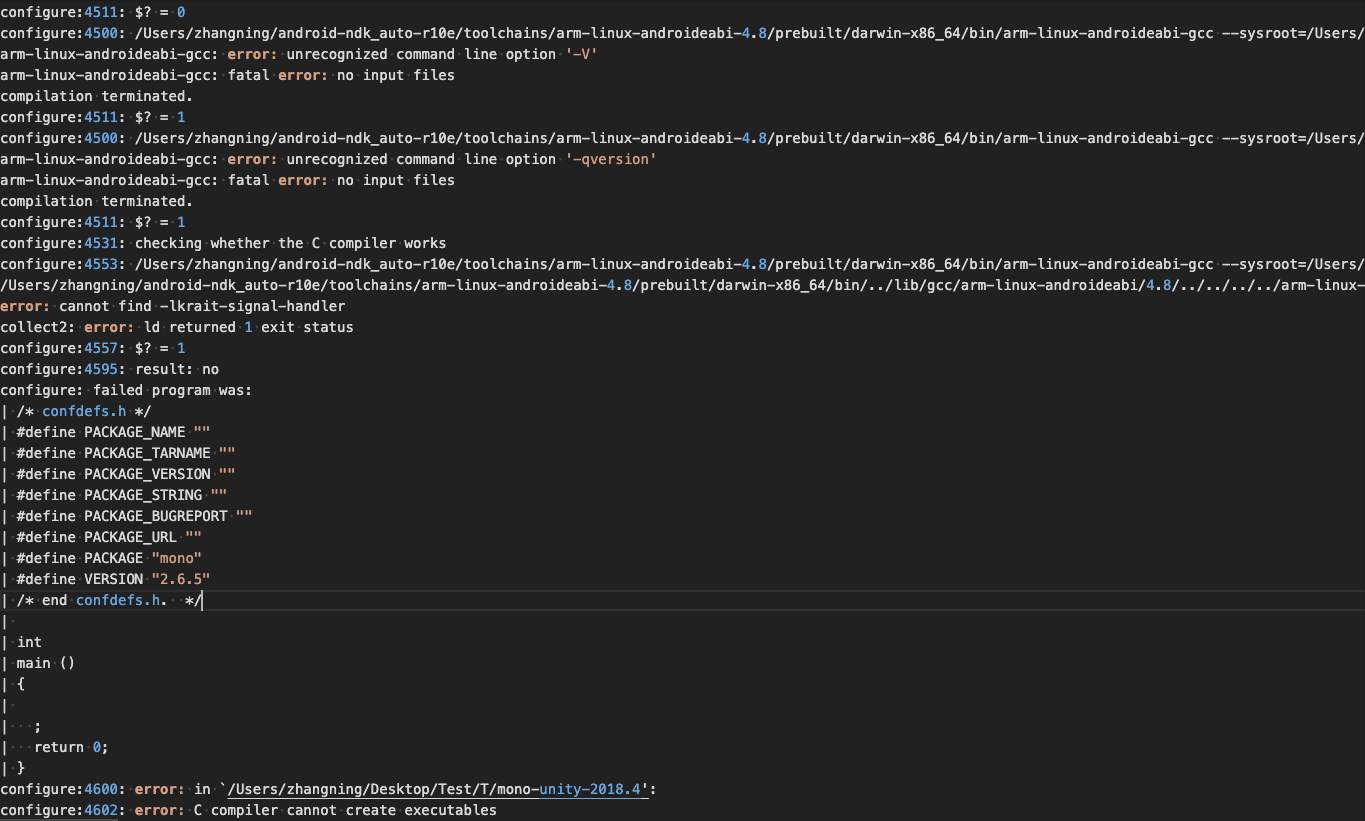
来看这些 error,首先是 -V 和 -qvesion 问题,提示的是 arm-linux-androideabi-gcc 不支持这些参数,这个输出在 configure 的 4500 行,看下对应的代码:
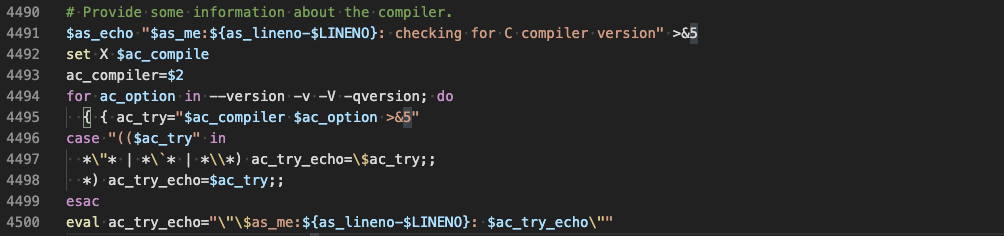
这段代码是用来检查 arm-linux-androideabi-gcc 版本的,尝试了 –version -v -V -qversion 四个参数,使用 –veesion 和 -v 就可以获取到了,其他的参数不适用也无所谓,这个并不是真正的错误原因。
再此重申下:configure 的执行过程还会检查一些其他的环境,导致执行过程会出现错误的 log,但这些都不用管,只需要关注最后的错误
根据 error 发生的位置继续查看 configure 源码,从 4531 行到 4602 行,代码有点多,需要联系上下文才能理解。这段代码作用是来检查 NDK 中的 arm-linux-androideabi-gcc 编译器是否正常,判断的标准是用它编译一段简单的 C 程序,然后查看是否生成了可执行文件。这里最终没有生成,所以抛出了个 C compiler cannot create executables 错误。
config.log 还提到发生了一个 ld 链接器错误,cannot find -lkrait-signal-handler,忽略掉杂要信息后, configure:4553 这一行是这样的:
arm-linux-androideabi-gcc -L/Test/T/mono-unity-2018.4/../../android_krait_signal_handler/build/obj/local/armeabi -lkrait-signal-handler conftest.c
意思是使用 arm-linux-androideabi-gcc 编译 conftest.c,并链接库 krait-signal-handler。
GCC 会在 -L 选项后紧跟着的基本名称的基础上自动添加前缀 lib、后缀 .a,这里基本名称为 krait-signal-handler。现在去 -L 后面的路径下看下是否存在 libkrait-signal-handler.a:

这时发现 libkrait-signal-handler.a 是存在的,只是前面的路径不对,configure 脚本以为 libkrait-signal-handler.a 位于 armabi 下,但实际编译出来的在 armabi-v7a,问题找到了,新建个 armabi 的目录将 libkrait-signal-handler.a 放入,再执行编译脚本。
等待终端刷屏了近 10 分钟,输出了下面的信息:

编译成功了,在 builds/embedruntimes/android 下可以看到不同 CPU 架构下的 libmono.so。
编译选项优化
修改 ./external/buildscripts/build_runtime_android.sh 文件, 在这个脚本中修改 -fpic -g -funwind-tables \ 为 -fpic -O2 -funwind-tables \, -g 打出来的 libmono.so 是 debug 版本的,文件会比较大。
修改 ./external/buildscripts/build_runtime_android_x86.sh,在这个脚本中把 -fpic -g \ 修改为 -fpic \,这个修改据说是因为 x86 的编译选项和 arm 不一样,不去掉 -g 一些手机上进游戏会卡死。
如果只需要 armv7a 和 x86 的,可以在 build_runtime_android.sh 中注释掉下面两项:
clean_build "$CCFLAGS_ARMv5_CPU" "$LDFLAGS_ARMv5" "$OUTDIR/armv5"clean_build "$CCFLAGS_ARMv6_VFP" "$LDFLAGS_ARMv5" "$OUTDIR/armv6_vfp"
DLL 加密与热更
加密
在导出 Android 的工程的时候对 Assembly-CSharp.dll 进行加密,具体做法是直接修改 Assembly-CSharp.dll 的二进制内容,这里使用 C# 进行简单加密测试:
void EncryptDLL()
{
Debug.Log ("EncryptDLL");
if (!Directory.Exists (eclipseProPath)) {
Debug.LogError("eclipse project not exist");
return;
}
string inpath = eclipseProPath + "/assets/bin/Data/Managed/Assembly-CSharp.dll";
if (File.Exists (inpath)) {
byte[] bytes = File.ReadAllBytes (inpath);
bytes [0] += 1;
File.WriteAllBytes (inpath, bytes);
} else {
Debug.LogError("dll打开失败,加密失败 path="+inpath);
}
}
使用 file 命令查看加密后的 dll:

可以看到系统已经识别不出来这个 dll 了,只把它看作 data 数据。
解密
修改 mono-unity-2018.4/mono/metadata/ 下的 image.c。这个文件包含有载入 DLL 的方法:mono_image_open_from_data_with_name,在这个方法的入口处加入以下代码:
if(name != NULL && strstr(name,"Assembly-CSharp.dll") {
data[0]-=1; //上面的加密算法是对第一个字节 +1,这里需要 -1 来还原。'
}
注意 dll 名字的判断不能少,因为工程中还存在其他没有加密的 dll。
热更
热更 dll 后,需要在 mono_image_open_from_data_with_name 里读取本地的 dll 进行加载,在 image.c 里添加读取文件的函数:
static FILE *OpenFileWithPath(const char *path)
{
const char *fileMode = "rb";
return fopen (path, fileMode);
}
static char *ReadStringFromFile(const char *pathName, int *size)
{
FILE *file = OpenFileWithPath (pathName);
if (file == NULL)
{
return 0;
}
fseek (file, 0, SEEK_END);
int length = ftell(file);
fseek (file, 0, SEEK_SET);
if (length < 0)
{
fclose (file);
return 0;
}
*size = length;
char *outData = g_try_malloc (length);
int readLength = fread (outData, 1, length, file);
fclose(file);
if (readLength != length)
{
g_free (outData);
return 0;
}
return outData;
}
然后在 mono_image_open_from_data_with_name 函数中添加代码:
MonoImage *
mono_image_open_from_data_with_name (char *data, guint32 data_len, gboolean need_copy, MonoImageOpenStatus *status, gboolean refonly, const char *name)
{
int dataszie = 0;
g_message("mono: origianl path = %s\n", name);
if (name != NULL && strstr(name, "Assembly-CSharp.dll"))
{
char *_name = "/storage/emulated/0/Android/data/包名/files/Android/Assembly-CSharp.dll";
char *dllBytes = ReadStringFromFile(_name, &dataszie);
if (dataszie > 0)
{
g_message("mono: new");
data = dllBytes;
data_len = dataszie;
}
data[0]-=1; //上面的加密算法是对第一个字节 +1,这里需要 -1 来还原。
}
// 下面是 mono_image_open_from_data_with_name 原有的代码
...
}
注意 dll 的热更路径不要写错了,包名要换成对应的
验证加密算法是否成功
由于无法直接执行 libmono.so,这里将解密相关内容拿出来作为一个 C 程序,这样就不用重复出包来验证加密算法了。代码如下:
#include <stdio.h>
#include <stdlib.h>
static FILE *OpenFileWithPath(const char *path)
{
const char *fileMode = "rb";
return fopen (path, fileMode);
}
static char *ReadStringFromFile(const char *pathName, int *size)
{
FILE *file = OpenFileWithPath (pathName);
if (file == NULL)
{
return 0;
}
fseek (file, 0, SEEK_END);
int length = ftell(file);
fseek (file, 0, SEEK_SET);
if (length < 0)
{
fclose (file);
return 0;
}
*size = length;
char *outData = malloc (length);
int readLength = fread (outData, 1, length, file);
fclose(file);
if (readLength != length)
{
free(outData);
return 0;
}
return outData;
}
int main(int argc, const char * argv[]) {
int data_len = 0;
int dataszie = 0;
//将这个路径替换为你加密后的 dll
char *data = ReadStringFromFile("/Users/zhangning/Desktop/Assembly-CSharp.dll", &data_len);
char *_name = "/storage/emulated/0/Android/data/包名/files/Android/Assembly-CSharp.dll";
char *dllBytes = ReadStringFromFile(_name, &dataszie);
if (dataszie > 0)
{
data = dllBytes;
data_len = dataszie;
}
//在这里替换你的解密算法
data[0] -= 1;
FILE *fp = NULL;
//将解密后的 dll 输出为 test.dll
fp = fopen("/Users/zhangning/Desktop/test.dll", "wb");
fwrite(data, 1, data_len, fp);
fclose(fp);
return 0;
}
运行上方的解密代码后,再次使用 file 命令查看 test.dll:

显示这样的结果就说明 dll 解密成功了,加密算法是没问题的。然后修改 image.c 重新编译就行了。
总结
一番折腾后,终于重新编译出需要的 libmono.so,中间踩了不少坑,教训是遇到不熟悉的领域里的问题时,不要总想着直接复制粘贴找答案,不要急,慢慢看代码梳理流程,才能查找出问题的真正原因。另外,有时会遇到一些特殊 BUG,需要控制变量多次测试,这时要用 Git 做好测试的版本管理,清楚地记录每次修改的内容和结论。
文档信息
- 本文作者:Ning Zhang
- 本文链接:https://sunsetroads.github.io/2020/04/26/untiy-mono-build/
- 版权声明:自由转载-非商用-非衍生-保持署名(创意共享3.0许可证)